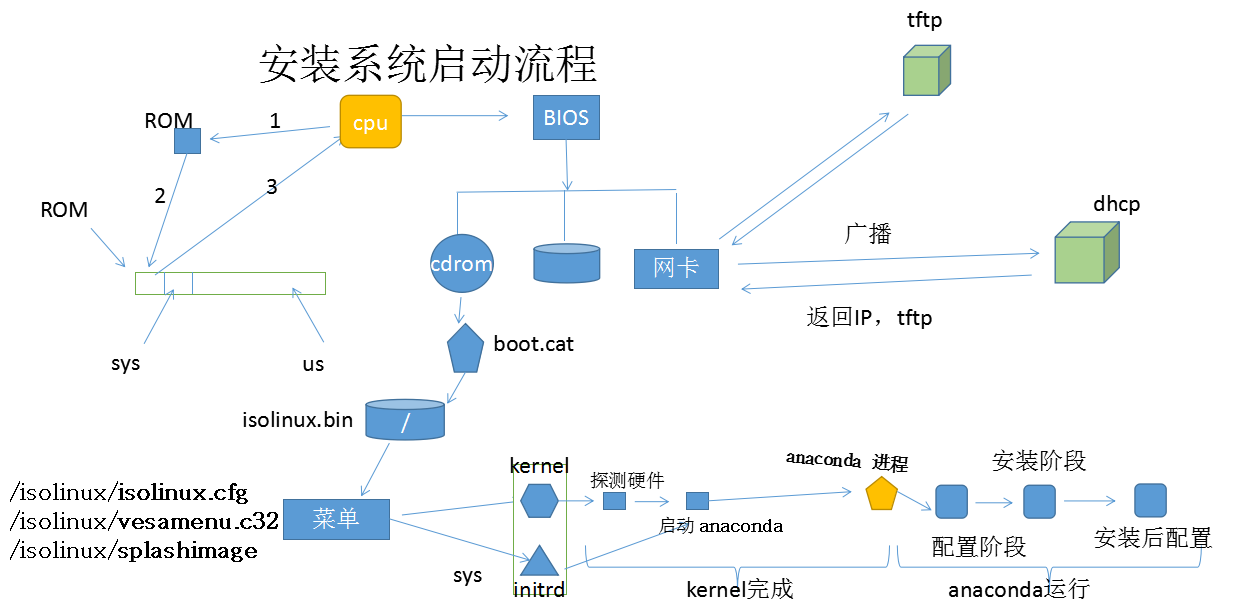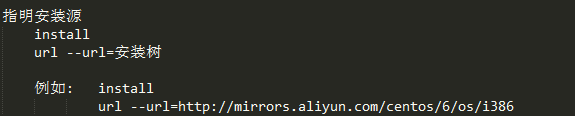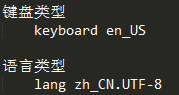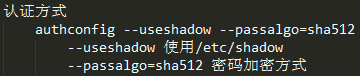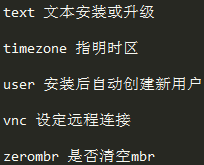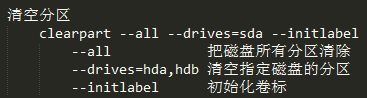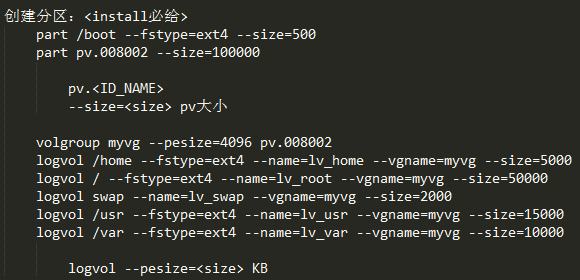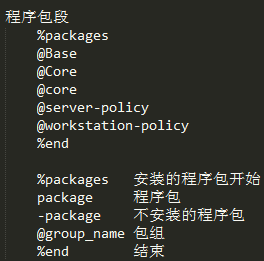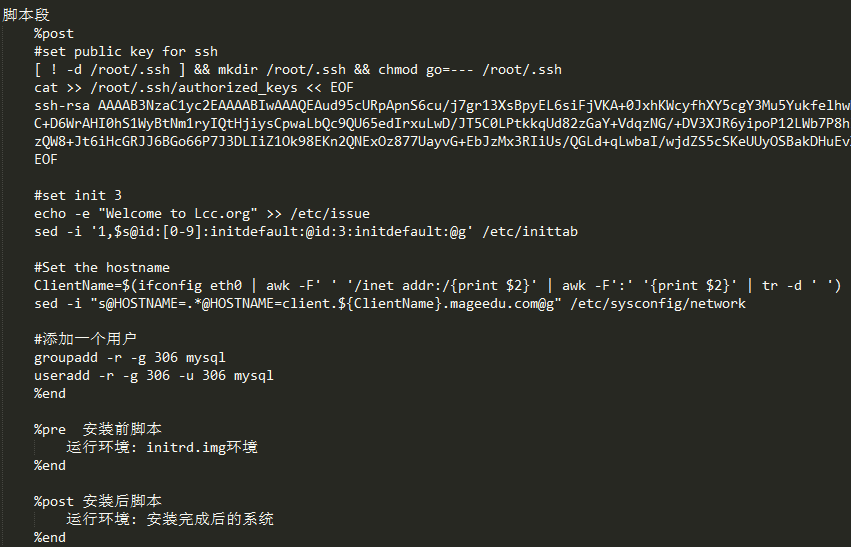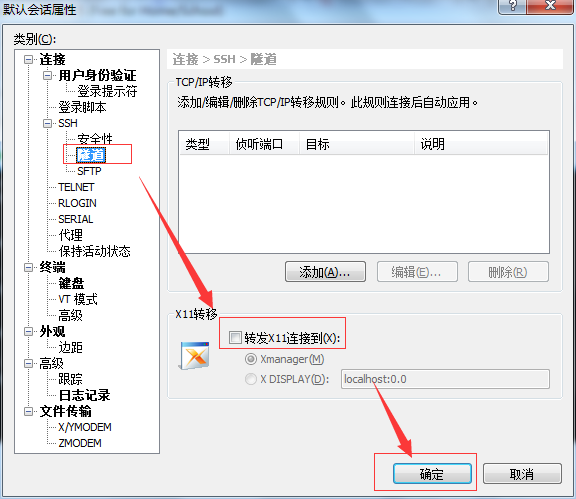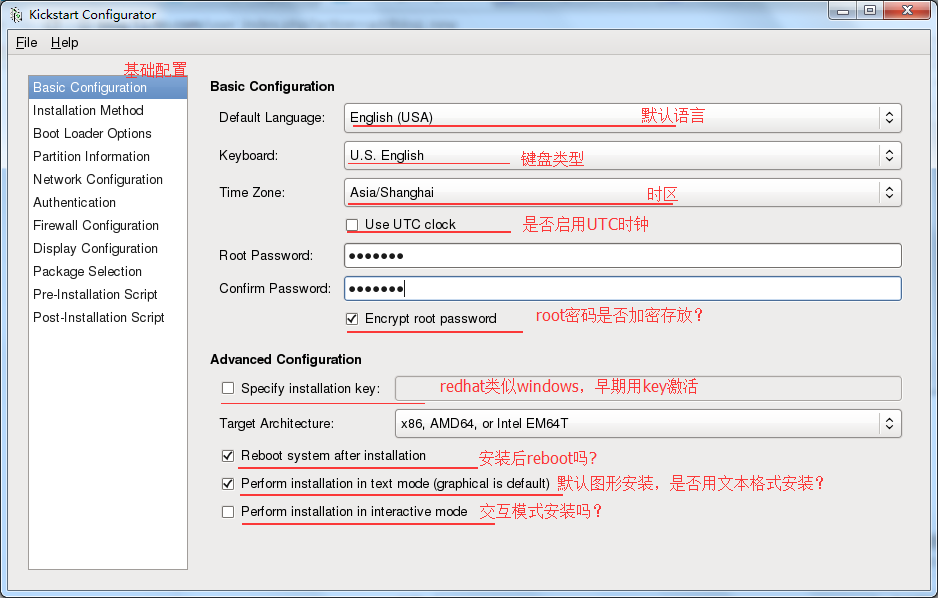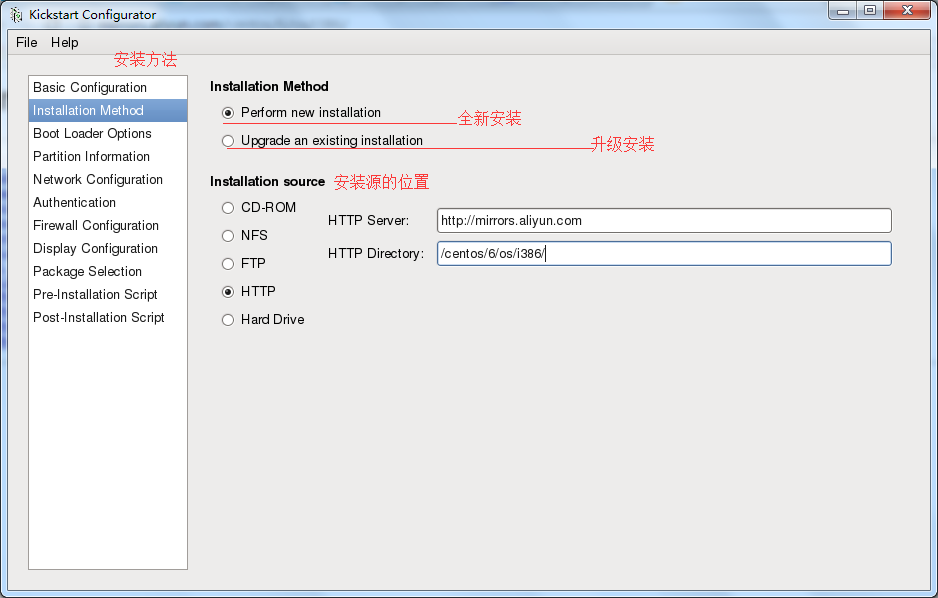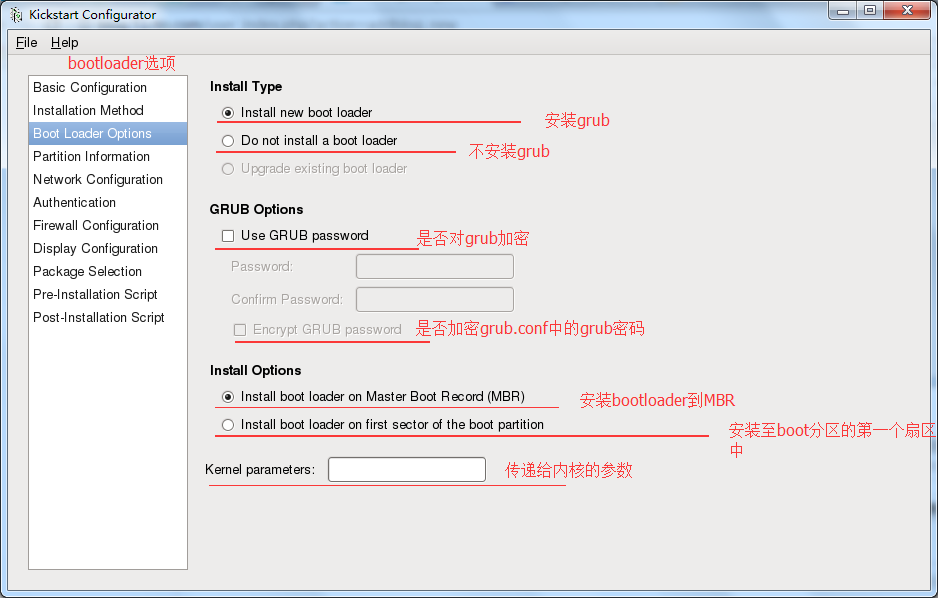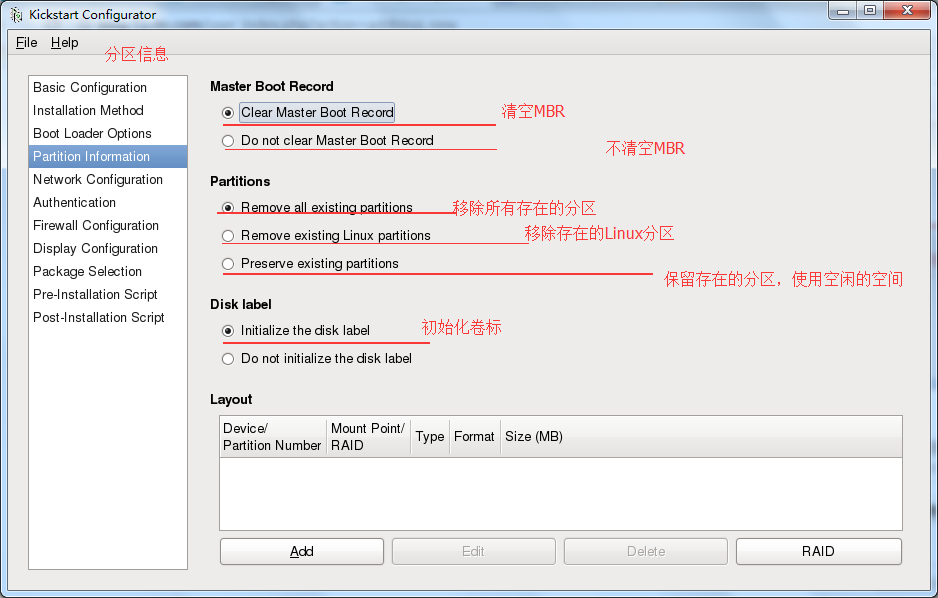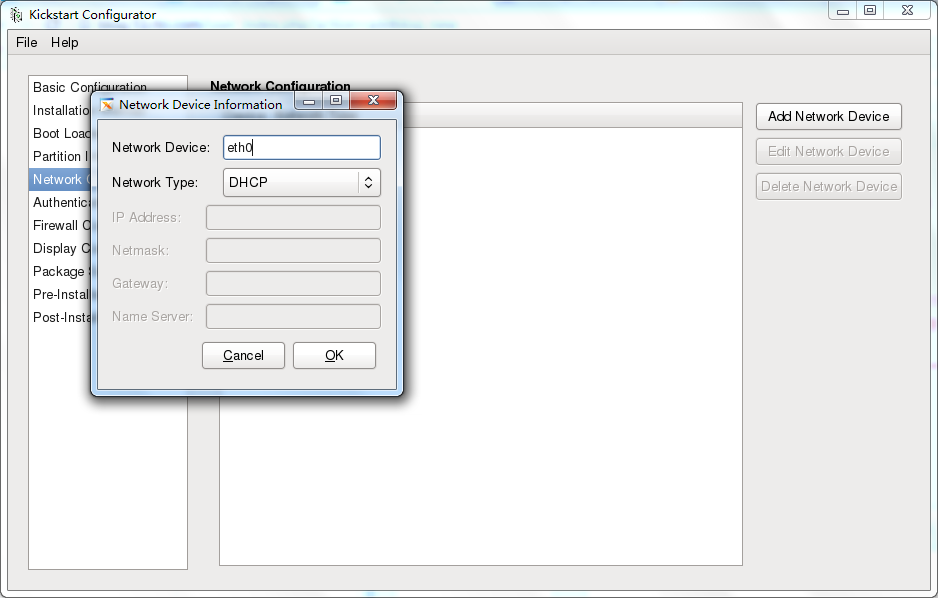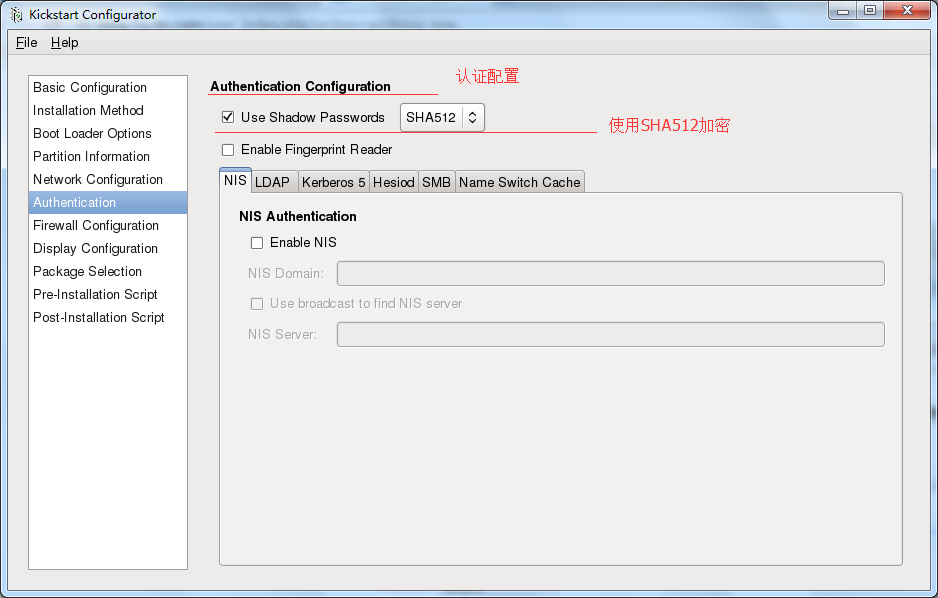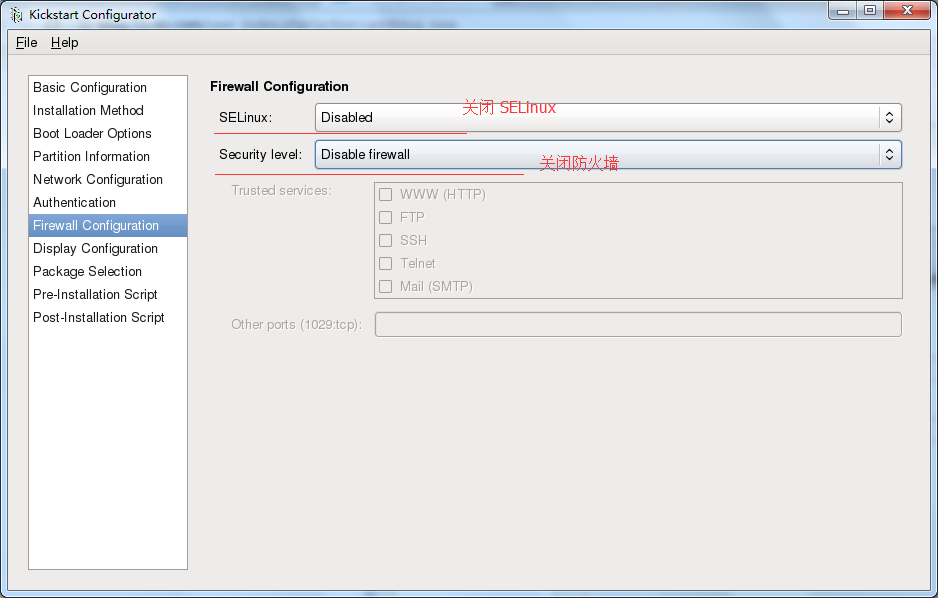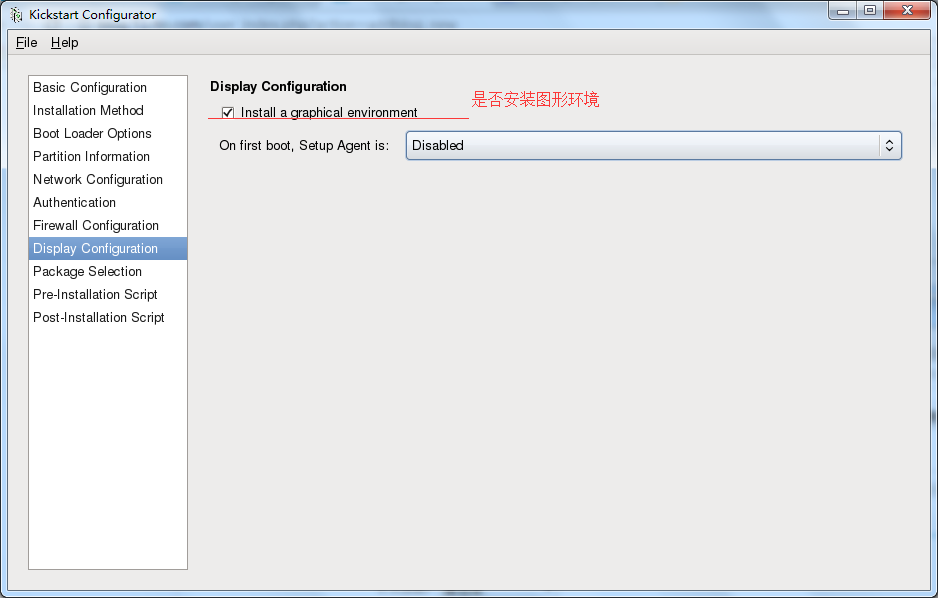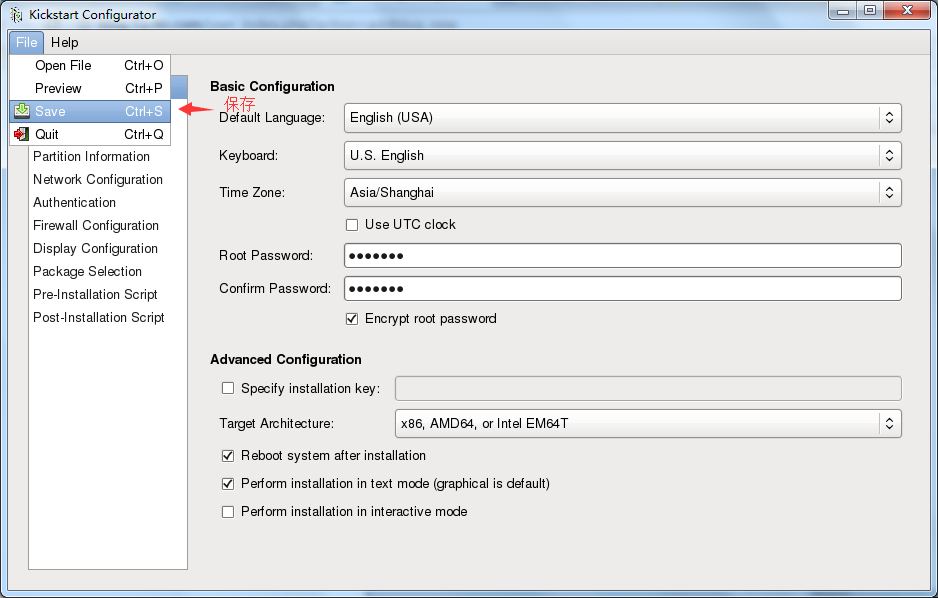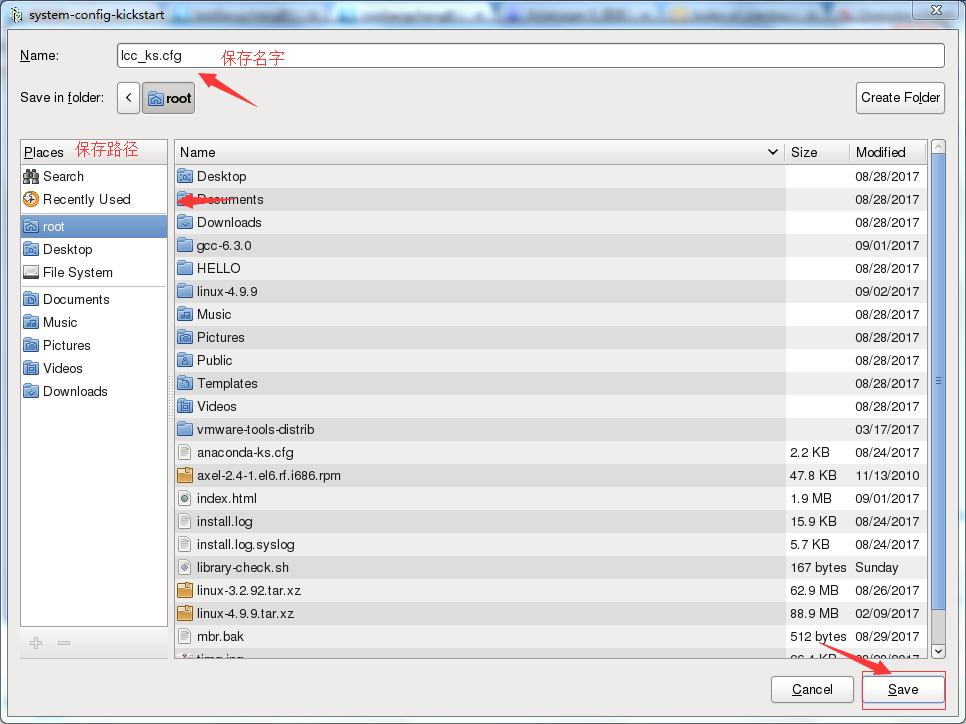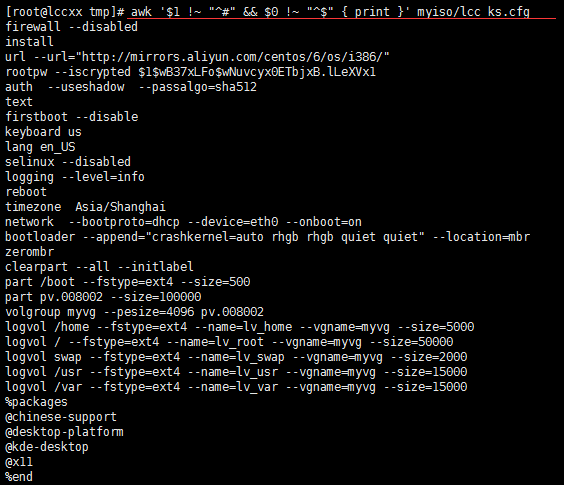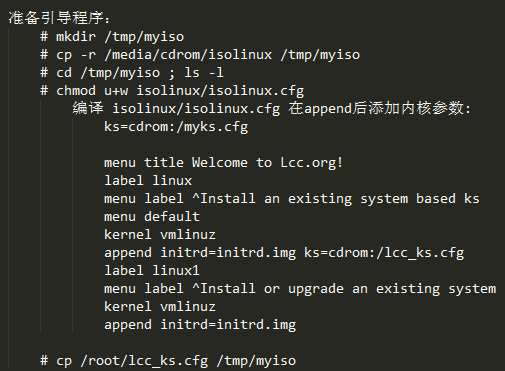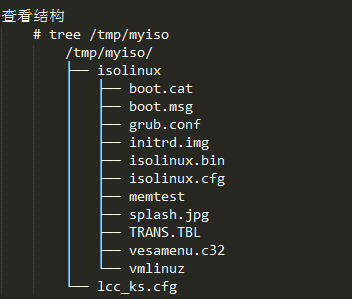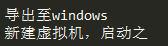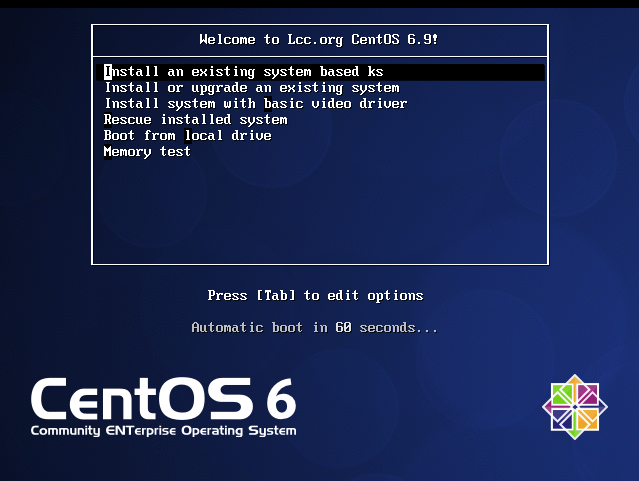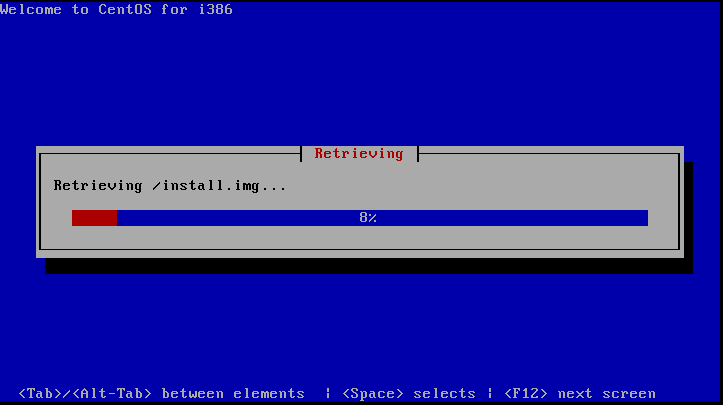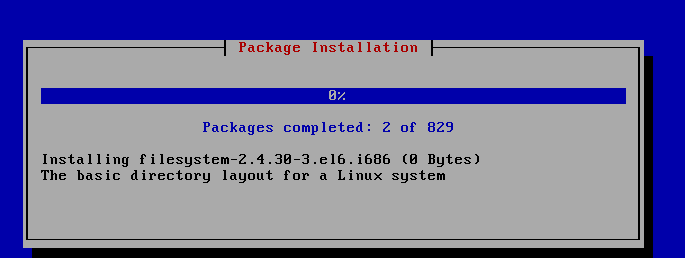常见问题你会感觉
tftp timeout: 防火墙
time out script: 网关没有指定,在dhcpd.conf中
不能下载:vmlinuz和initrd程序和安装的系统版本不一致
内存必须>=2G
一、基本概述
Fedora光盘安装引导流程
POST --> 光盘MBR --> MBR工作 --> kernel(initrd.img) --> anaconda工作
二、了解光盘启动关键文件:
#mkdir /media/cdrom
#mount -r /dev/media /media/cdrom
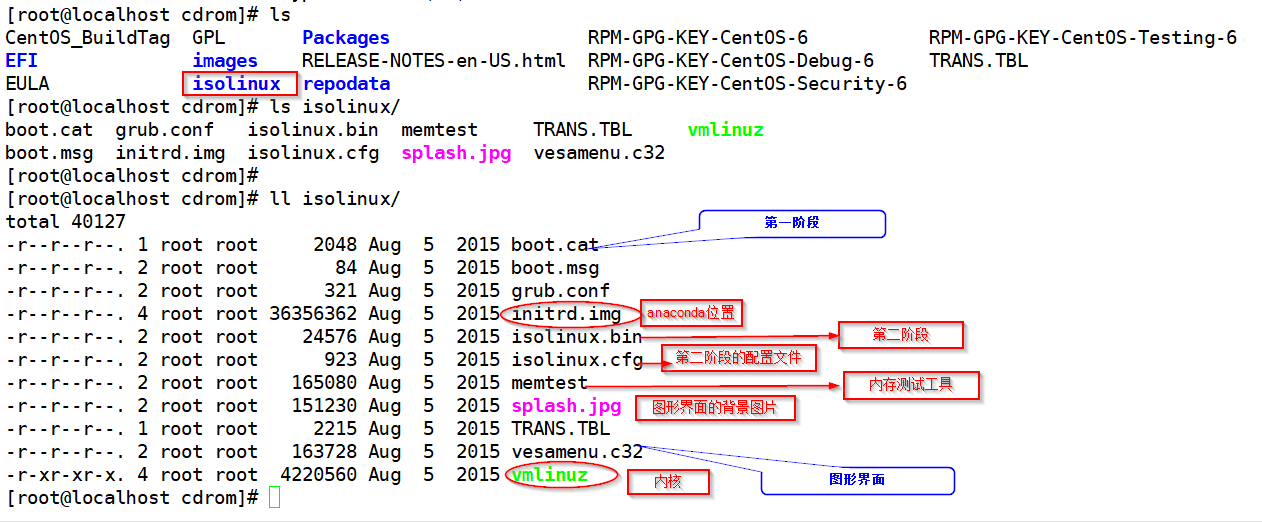
a)、cat isolinux/isolinux.cfg 内容如下(变种的grub文件,另一种bootloader)
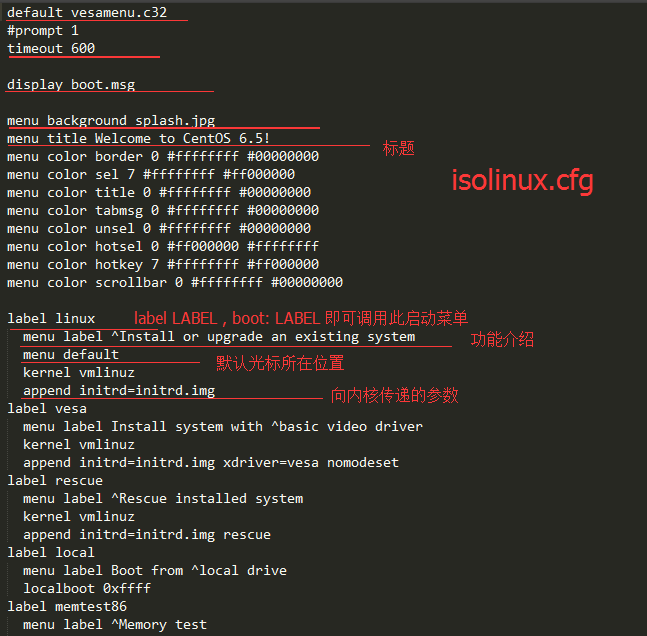
b)、菜单选项信息来自于该文件isolinux.cfg,背景图加载vesamenu.c32并导入splash.jpg文件

三、CentOS的安装程序启动过程
3.1、MBR :
第一阶段 :boot.cat
/isolinux/boot.cat 不会用到
用到的是512字节的boot.cat
第二阶段:isolinux.bin
配置文件:isolinux.cfg
每个对应的菜单选项:
-
-
- 加载内核:/isolinux/vmlinuz
- 向内核传递参数:append initrd=initrd.img ...
-
装载initrd.img,运行initrd.img中anaconda程序
3.2、anaconda:安装程序
tui :基于curses的文本窗口
gui:图形窗口
默认anaconda程序,在内存大于512M为GUI(curses文本窗口),除非显式append initrd=initrd.img text ,小于512M时为curse窗口的TUI。
默认启动GUI接口
若是显示指定使用TUI接口:
方法一:向内核传递“text” 参数即可:
方法二:boot:linux text
注:上述内容一般应位于引导设备;而后续的anaconda及其安装用到的程序包等有几种方式可用
本地光盘 本地硬盘 ftp server:yum repository http server:yum repository nfs server
如果想手动指定安装源:
boot: linux method(见下方法二)
方法一:选定菜单选项后,再按Tab键并在后面输入text,即为工作在文本界面下
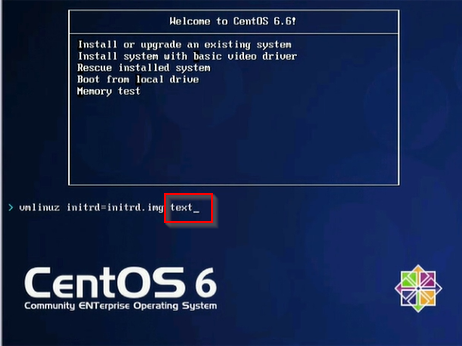
方法二:
该操作界面下按下Esc键会出现如图:输入isolinux.cfg文件中laber 相关抬头命令即可调用相应的laber以及附加信息
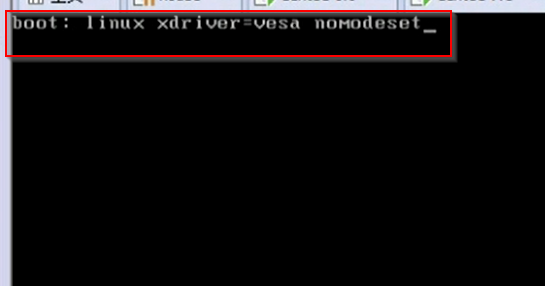
3.3、anaconda应用的工作过程
第一阶段:安装前首次配置阶段
第二阶段:安装阶段
第三阶段:首次启动
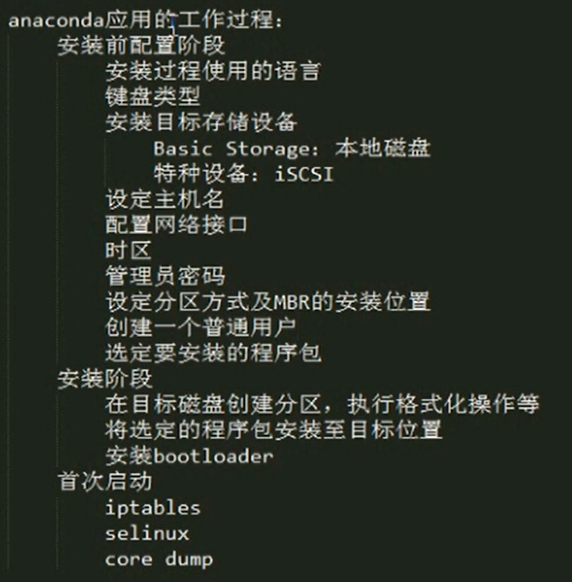
四、anaconda使用
获取详细的帮助:
官方文档: 《Installation Guide》
4.1、anaconda的配置方式:
a) 交互式配置方式
b) 通过读取事先给定的配置文件自动完成配置
按特定语法给出的配置选项
kickstart文件
4.2、安装引导选项:
boot:
1)、text:文本安装方式
2)、method:手动指定使用的安装方法
3)、与网络相关的引导选项:ip=IPADDR- netmask=MASK
- gateway=GM
- dns=DNS_SERVER_IP
- ifname=NAME:MAC_ADDR <指明使用具体的网络网卡>
e.g boot: linux text boot: linux ip=192.168.1.2 netmask=255.255.255.0 gateway=192.168.1.1 dns=192.168.1.1
4)、与远程访问功能相关的引导选项:
vnc 使用vnc服务,远程配置安装过程
vncpassword="PASSWORD"
4)、指明kickstart文件的位置
ks=
DVD drive: ks=cdrom:/PATH/TO/KICKSTART_FILE (常用)
Hard drive: ks=hd:/device/drectory/KICKSTART_FILE
[HTTP|FTP|HTTPS] service:ks=[http|ftp|https]://host:port/path/to/KICKSTART_FILE
e.g boot: linux ks=cdrom:/config/ks.cfg
5)、启动紧急求援模式:
传递 rescue
e.g boot: linux rescue
6)、安装的内核不能识别硬盘时:
传递 dd
e.g boot: linux dd <提示加载额外设备中的驱动程序,用于驱动硬盘>
五、anaconda配置文件
kickstart文件的格式
任何时候装完系统,无论CentOS5/6/7,都会在root家目录下生成anaconda-ks.cfg
就是这一次手动安装选择过程,用来记录本次安装过程当中,每一次配置选项我们自己给定的配置,最终生成的配置文件。(如果要读取配置文件的话,配置文件应该是什么结构---自动生成的配置)
a)、全局配置段(命令段):指明各种安装前配置,如键盘类型等
b)、程序包段:指明要安装的程序包组或程序包,不安装的程序包等
c)、脚本段
%pre---安装前脚本:安装过程启动之前就要运行的脚本(用的不多)
运行环境:运行与安装介质上的微型linux环境
%post---安装后脚本:安装完成之后并重启之前运行的脚本
运行环境:安装完成的系统
5.2、创建kickstart文件的方式
1)、直接手动编辑 :依据某模板修改
2)、创建工具
CentOS5,6 需要system-config-kickstart (python研发的)
5.3、创建示例
1)、linux上安装system-config-kickstart程序包
2)、windows上安装xmanager
xmanager下载地址:http://sw.bos.baidu.com/sw-search-sp/software/49bb847c1a0f6/xmgr5_5.0.1055.exe

3)、运行程序
4)、运行system-config-kickstart & (会弹出Xmanager图形程序)
配置注释
5、用vim或nano编辑文本
6、检测配置文件是否有语法问题
7、查看配置文件
创建引导光盘并安装Linux
光盘安装,依据生成的lcc_ks.cfg完成
编辑isolinux/isolinux.cfg文件,添加如下位置,开机安装时菜单选项的第一项可以直接回车键即可
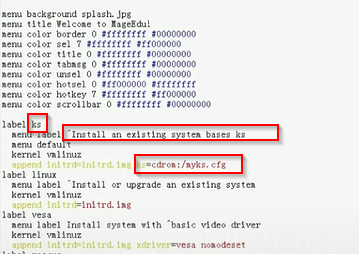
https://www.cnblogs.com/AllBloggers.aspx?tdsourcetag=s_pcqq_aiomsg